Sunetul, ca și video, sunt două dintre cele mai importante aspecte ale oricărui PC, deoarece, fără ele, nu putem reda muzică corect la un anumit volum, nici nu putem înregistra audio sau reda corect orice videoclip pe care îl copiem sau stocăm în computer. Configurarea corectă a sunetului în Linux ne va permite să îndeplinim sarcinile menționate mai sus fără probleme.
Pe măsură ce anii au trecut, Linux s-a apropiat (nu putem nega) de experiența utilizatorului ferestre din a oferit în mod tradițional, cu o interfață bazată pe ferestre și lăsând deoparte operațiunea prin linia de comandă, unul dintre punctele mai negative care au fost întotdeauna asociate cu Linux, pentru a încerca să ajungă la un public mai larg.
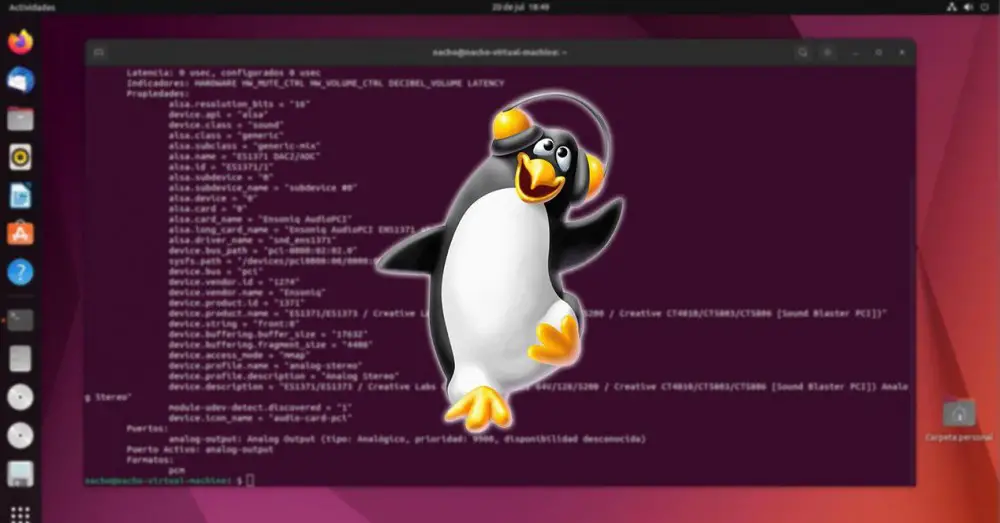
Instalați driverele
Atâta timp cât dorim să profităm la maximum de un dispozitiv hardware dintr-un computer, este practic obligatoriu să instalăm driverele de sistem astfel încât acesta să poată recunoaște toate caracteristicile pe care le oferă și astfel să profite la maximum de el. Problema cu care se confruntă utilizatorii Linux, nu numai în dispozitivele de sunet, este că majoritatea producătorilor oferă suport doar pentru Windows, uneori nici măcar Windows.
Dacă placa de sunet a computerului nostru este integrată, cel mai probabil producătorul este Realtek. Realtek pune la dispoziție utilizatorilor produselor sale driverele necesare pentru a profita la maximum prin intermediul site-ului său. Cu toate acestea, nu oferă nicio aplicație care ne permite configurați funcționarea acestuia , așa că, încă o dată, vom fi obligați să folosim aplicații terțe dacă opțiunile native Linux nu sunt suficiente.
La descărcați drivere Realtek pentru Linux , putem face acest lucru vizitând site-ul lor prin aceasta legătură , unde putem găsi drivere pentru Linux cu o versiune de kernel mai mică decât 3.18 și pentru dispozitive cu versiuni mai moderne.
Configurați sunetul pe Linux
După cum am menționat mai sus, plăcile de sunet Realtek incluse în majoritatea plăcilor de bază de la principalii producători nu au o aplicație de la acest producător pentru a-și configura funcționarea. Această sarcină cade la Plăci de bază Producatori . Cu toate acestea, majoritatea oferă suport doar pentru Windows și foarte puțini, dacă există, oferă suport software pentru Linux.
Dacă nevoile noastre sunt atât de elementare încât trebuie doar să creștem și să coborâm volumul, nu este nevoie să apelăm la vreo aplicație terță parte, deoarece putem face aceste și alte ajustări simple prin opțiunile de configurare Linux, în secțiunea Sunet. Prin această opțiune de configurare nativă, putem modifica echilibrul, nivelul audio, selectam sursa de intrare și ieșire audio, precum și modifica sunetele de alertă, fără a permite ajustări pentru îmbunătățirea calității sunetului.
De asemenea, ne permite să creștem nivelul volumului peste maxim, deși, ca de obicei, sunetul va ajunge să fie distorsionat dacă nu folosim un sistem de sunet de foarte bună calitate. Pentru a configura sunetul în Linux, trebuie să parcurgem următorii pași:
Faceți clic pe roata din partea de jos a barei de activități care oferă acces la opțiunile de configurare și apoi faceți clic pe Sunet. Din această secțiune putem:
Creșterea volumului sistemului peste 100%.
Prin această opțiune, putem amplifica volumul maxim a aplicațiilor de sistem, cum ar fi playerele video sau muzicale. Pe cât posibil, este recomandabil să evitați modificarea acestei secțiuni, deoarece calitatea sunetului va fi semnificativ redusă. În schimb, ori de câte ori există opțiunea, trebuie să creștem volumul prin aplicația pe care o folosim pentru a reda muzică sau video.
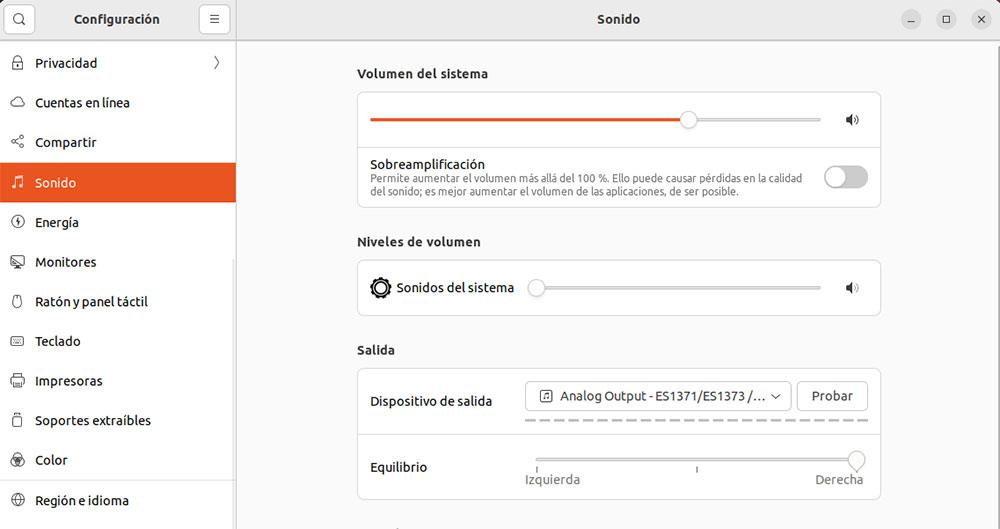
nivelurile de volum .
Această secțiune ne permite să reglementăm volumul notificărilor de sistem. Funcționarea acestuia nu este afectată atunci când activăm supraamplificarea sistemului.
Plecare
Dacă avem căști conectate la computer prin USB, prin mufa pentru căști sau folosind un card PCI, toate opțiunile de ieșire vor fi afișate în Dispozitive de ieșire secțiune. Pentru a selecta unde vrem să auzim sunetul echipamentului nostru, trebuie doar să facem clic pe caseta derulantă și să o selectăm. Dacă nu este găsit niciun dispozitiv conectat, semnalul de ieșire va fi implicit sistemul.
Sold
Pe lângă faptul că permitem selectarea sursei de ieșire, putem modifica și echilibrul, dacă dorim fi auzit mai tare printr-un difuzor sau căști decât alta.
Daca vrem sa egalizam sunetul pentru a-l ajusta la un anumit tip de muzica sau vrem sa modificam valorile sunetului unui videoclip, nu avem posibilitatea sa o facem din nativ Ubuntu opțiuni, dar folosim aplicații terță parte, cum ar fi VLC. VLC are un egalizator complet de sunet în Instrumente > Audio Meniul Efecte, unde, în plus, bifând caseta Enable, putem folosi unul dintre diferitele profiluri disponibile în funcție de tipul de muzică pe care îl redăm.
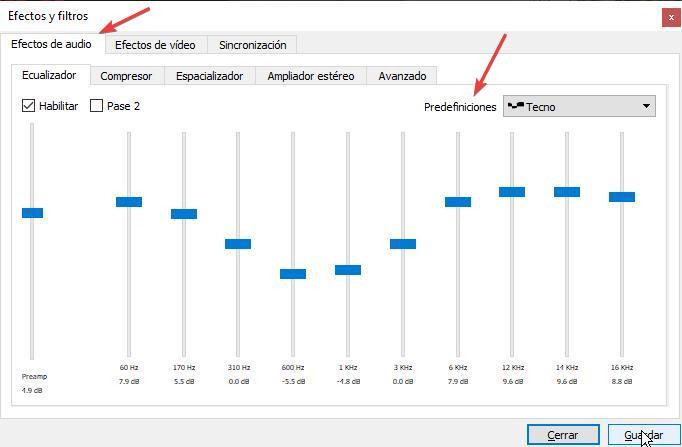
activați microfonul
Pentru a configura funcționarea microfonului în Linux și, acolo unde este cazul, a modifica funcționarea acestuia, vom accesa același instrument nativ pe care l-am folosit în secțiunea anterioară, din secțiunea Intrare. Nativ și fără a folosi vreo aplicație dedicată a microfonului pe care îl folosim, putem selecta doar dispozitivul de intrare pe care urmează să-l folosim astfel încât vocea noastră să fie înregistrată pe computer și să poată fi folosită în aplicații de apel video, jocuri online sau pur și simplu pentru înregistrează-ne vocea.
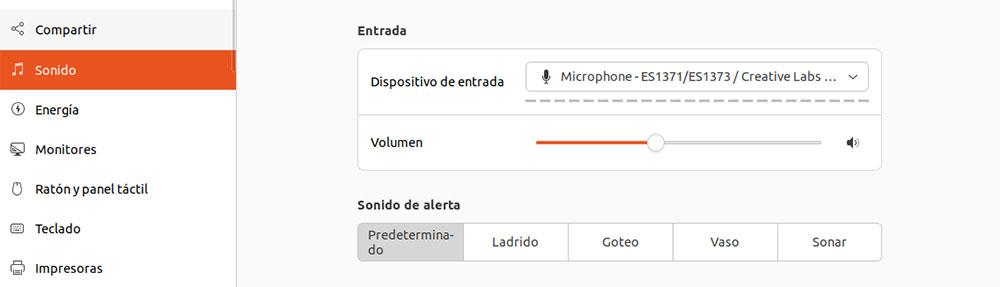
Opțiunea nativă pe care ne-o oferă Linux pentru a configura dispozitivul de intrare audio este nivelul volumului . Dacă avem microfonul în funcțiune în acel moment, chiar sub această opțiune va fi afișat un nivel care indică nivelul de distorsiune al semnalului de intrare, nivel pe care îl putem reduce pentru a elimina acea distorsiune pe care sunetul vocii noastre sau orice ar fi fac. înregistrarea poate fi auzită fără probleme.
Comenzi Linux pentru a gestiona sunetul
Deși nu este necesar să folosim comenzi Linux pentru a configura și gestiona secțiunea de sunet a computerului nostru, putem folosi linia de comandă pentru a afla mai multe informații despre caracteristicile, specificațiile și alte aspecte ale plăcii de sunet.
Dispozitive de ieșire disponibile
Toate dispozitivele de ieșire conectate în prezent la o mașină Linux vor fi listate utilizând următoarea comandă:
pactl list sinks
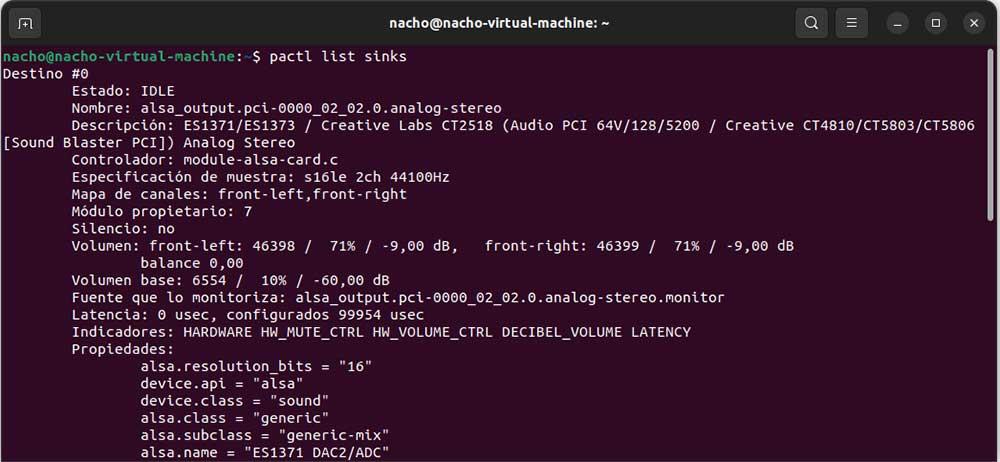
Împreună cu numele dispozitivului, sunt afișate și modelul, driverul utilizat, proprietățile și alte valori. Dacă vrem să fie afișată doar o listă redusă, doar numele dispozitivelor de ieșire, trebuie să adăugăm la sfârșit parametrul scurt.
pactl list sinks short
Vizualizați setările dispozitivului de ieșire conectat
Dacă vrem să știm opțiunile de configurare pe care le-a stabilit dispozitivul pe care îl folosim pentru a reda sunetul, o putem face prin următoarea comandă.
pacmd dump
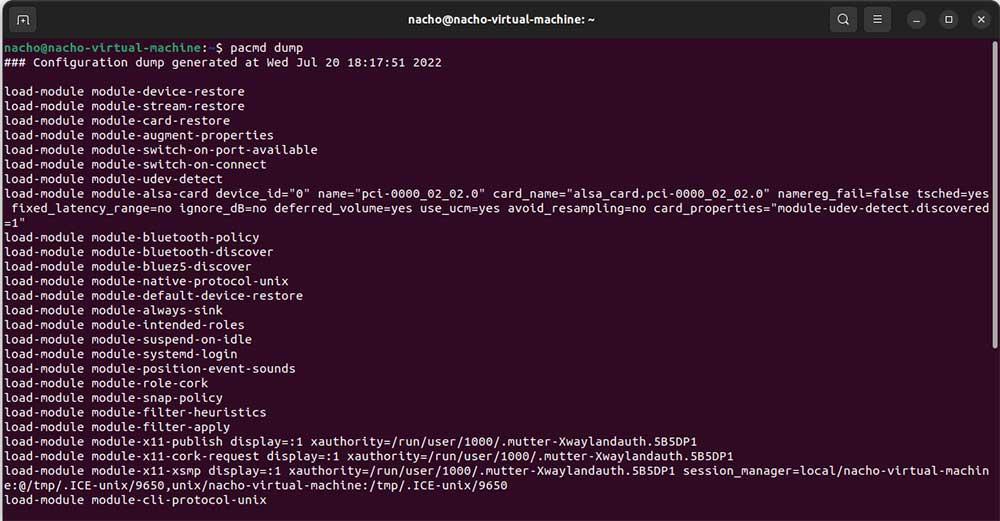
Cu această configurație, putem adapta funcționarea aplicațiilor de sunet sau de sistem, atâta timp cât nu există posibilitatea de a o modifica pentru a profita la maximum de sunetul echipamentului nostru gestionat de Linux.
model de card
Utilizarea lspci comanda, terminalul ne va arăta o listă cu toate componentele care fac parte din echipamentul nostru. Pentru a identifica care dintre toate este legat de cardul nostru, trebuie să căutăm Dispozitiv audio.
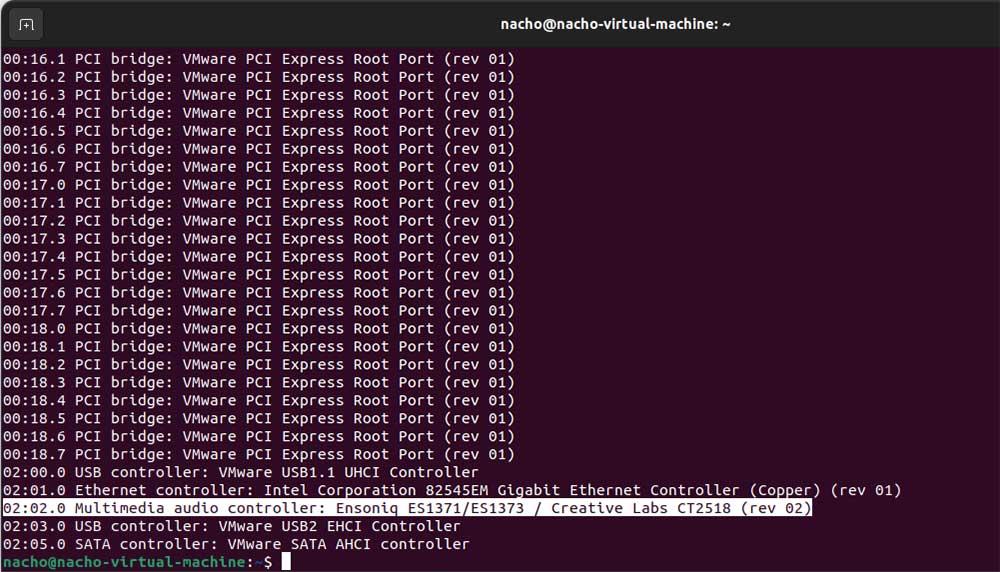
Odată ce știm ce placă de sunet este, putem încerca să găsim drivere atât pe site-ul producătorului, cât și pe site-ul producătorului plăcii de bază, dacă este o placă de sunet integrată. Dacă placa audio este externă și este conectată prin USB, putem folosi lsusb comandă
codec audio
Dacă vrem să știm codecul audio al cardului instalat pe computerul nostru, putem afla folosind următoarea comandă. În acest caz, imaginea de mai jos este codecul FS1371 de pe ambele dispozitive.
aplay -l
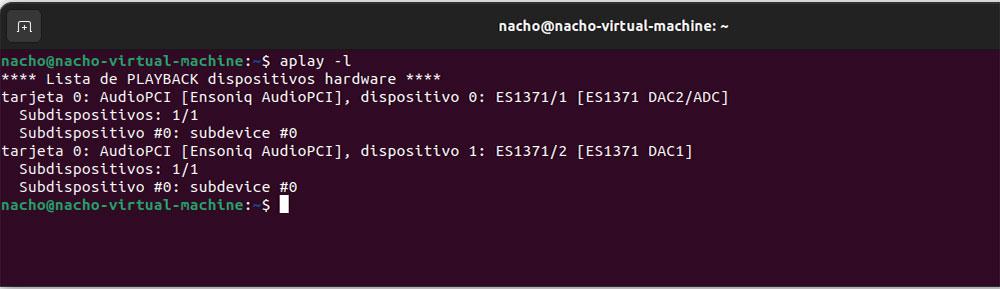
Probleme și soluții
Soluțiile la problemele de sunet în Linux sunt practic aceleași în orice sistem de operare desktop
Actualizați driverele
Primul lucru pe care ar trebui să-l facem este să actualizăm lista de depozite și apoi să verificăm dacă distribuția Linux pe care o folosim a încorporat un driver audio nou sau o versiune mai actualizată pentru a o descărca pe computerul nostru. Pentru a face acest lucru, vom folosi comenzile
sudo apt-update Actualizați listele de software în depozite
sudo apt-upgrade Descărcați pachetele disponibile
Apoi, accesăm Driver Manager și verificăm dacă avem o nouă versiune de instalat.
Selectați dispozitivul de ieșire
Dacă difuzoarele sau căștile nu redă niciun sunet, cel mai probabil motiv este că nu am selectat sursa de ieșire corect. Această problemă apare de obicei atunci când avem mai multe sisteme de sunet conectate la același echipament, cum ar fi un televizor conectat prin HDMI, căști conectate la mufa pentru căști și/sau căști cu conexiune USB.
Pentru a rezolva această problemă, trebuie să accesăm secțiunea dispozitive de ieșire din secțiunea Sunet și selectați dispozitivul prin care vrem să fie redat sunetul.
Verificați nivelul volumului
Dacă, chiar și așa, nu auzim în continuare absolut nimic din oricare dintre diferitele surse selectate, trebuie verificați dacă volumul este dezactivat sau este la minimum. Trebuie sa ne asiguram si de nivelul volumului aparatului, in cazul in care este un televizor sau monitor cu difuzoare. Dacă problema sunt căștile, pentru a exclude că este o problemă cu dispozitivul în sine și una cu echipament, trebuie să le conectăm la un alt echipament compatibil și să verificăm dacă reproduc sunet.